Skapa och redigera diagram i layoutläget
Så här skapar eller redigerar du ett diagram:
- Skapa ett diagram genom att göra något av följande:
- Öppna en layout. Mer information finns i Skapa och hantera layouter och rapporter. Ändra storlek på layoutdelen om det behövs så att diagrammet får plats. Mer information finns i Ändra storlek på layoutdelar.
- Skapa en ny layout för diagrammet med hjälp av guiden Ny layout/rapport. En tom layout fungerar bra om du vill visa ett diagram. Du behöver inte lägga till fält i layouten om du vill kartlägga data i ett diagram. Mer information finns i Skapa en layout.
Redigera ett diagram genom att dubbelklicka på det i layouten.
- I Layoutläget klickar du på Diagramverktyget
 i statusverktygsfältet. Dra sedan en rektangel där du vill att diagrammet ska visas, eller välj Sätt in > Diagram.
i statusverktygsfältet. Dra sedan en rektangel där du vill att diagrammet ska visas, eller välj Sätt in > Diagram.Obs! Diagram som skapas i layoutläget visas på olika sätt beroende på i vilken del av layouten de placeras. Mer information finns i Placera diagrammet i rätt layoutdel.
Dialogrutan Inställning av diagram visas. Du kan ändra inställningar till höger i diagramgranskaren om du vill redigera diagrammet. Förhandsgranskningen i dialogrutan Inställning av diagram hjälper dig att arbeta effektivt. Mer information finns i Använda förhandsgranskningen av diagram.
- Klicka på Klar.
Du ser en platshållarbild av diagrammet med exempeldata i layoutläget.
- Välj menyn Layouter > Spara layout och klicka sedan på Avsluta layout.
Du ser diagrammet som baseras på data i databasen.
|
För att |
Gör så här |
|
Lägga till en diagramrubrik |
Under Rubrik anger eller ändrar du diagrammets rubrik, eller klickar på |
|
Välja en diagramtyp och ange dataserie |
Mer information finns i Stående och liggande stapeldiagram, linjediagram och ytdiagram (med staplade stående eller liggande, positiva/negativa stapeldiagram), Cirkeldiagram eller Punktdiagram och bubbeldiagram. |
|
Ändra dataetiketter, visa eller dölja skalstreck, ange skala för skalstreck (om tillämpligt) och formatera data |
Mer information finns i Formatera och skala diagramaxlar. |
|
Ändra färgschema, förklaring eller typsnitt i diagrammet |
Klicka på Stilformat i diagramgranskaren och läs mer i Ändra ett diagrams utseende. |
|
Ange typ av data som ska användas i diagrammet (hittade, avgränsade eller relaterade poster) |
Klicka på Datakälla i diagramgranskaren och läs mer i Ange datakällan för ett diagram. |
Kartlägga statistikdata i layoutläget:
- I bearbetningsläget sorterar du data efter lämpligt brytfält och bildar grupperingar (kategorier) av data. Mer information finns i Arbeta med data i Tabellvisning eller Sortera poster efter delsummor.
Om du exempelvis vill visa världsomspännande försäljning per land, sorterar du data efter fältet Land.
- Skapa ett statistikfält i databasen och räkna ut ett samlat värde för kategorin. Mer information finns i Skapa dynamiska rapporter i Tabellvisning eller Definiera statistikfält.
Om du exempelvis vill visa den totala försäljningen skapar du statistikfältet Total försäljning som summerar fältet Försäljning.
- Skapa ett diagram i layoutens huvuddel, sidhuvud, sidfot, övre eller nedre navigeringsdel, delsummadel eller totalsummadel. Mer information finns i Placera diagrammet i rätt layoutdel.
I diagramgranskaren klickar du på Diagram.
- Ange sorteringsfält för x-axel (horisontell) eller Kategorietiketter (cirkeldiagram).
Exempelvis fältet för land.
- Ange statistikfältet för y-axel (vertikal) eller Sektorsdata (cirkeldiagram).
Exempelvis fältet för total försäljning.
I diagramgranskaren klickar du på Datakälla.
- I Diagramdata väljer du Aktuella hittade poster.
- Under Diagrammets utseende när layouten sorteras väljer du Statistikberäknade grupper med poster.
I diagrammet jämförs den totala försäljningen per land.
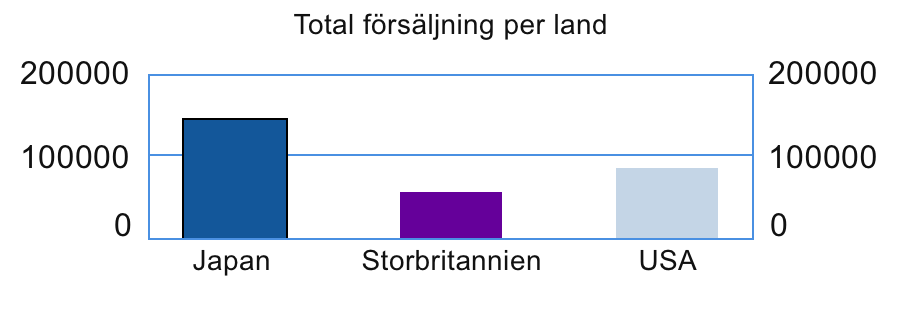
- Ange sorteringsfält för x-axel (horisontell) eller Kategorietiketter (cirkeldiagram).
Du kan också lägga till statistikdata efter underkategori (exempelvis total försäljning per företag i ett land). Då ändrar du diagraminställningarna i exemplet på följande sätt:
- sortera poster efter huvudkategori och därefter underkategori (sortera till exempel efter Land och sedan efter Företag)
- ange x-axeln eller kategorietiketterna som underkategori (Företag)
- placera diagrammet i layoutens delsummadel sorterad efter huvudkategori (Land)
I diagrammet jämförs den totala försäljningen per företag i ett land.
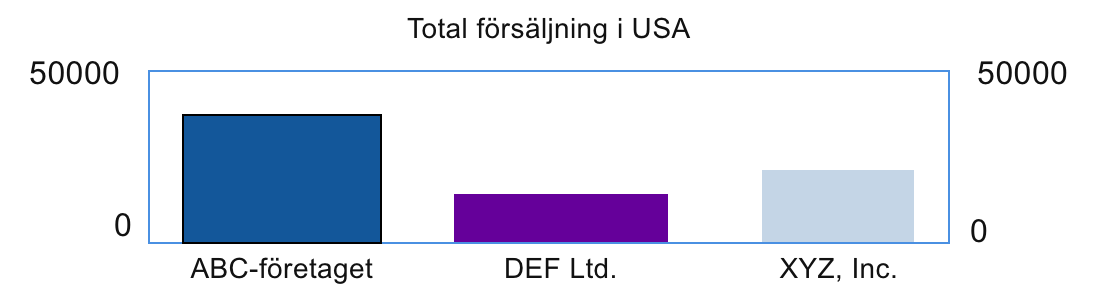
 för att ange en titel.
för att ange en titel.